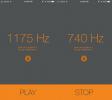تسجيل شاشة سكرينكست على جهاز iPhone الخاص بك دون ماك أو الهروب من السجن
تسجيل لقطات الشاشة على جهاز iPhone ليس من السهل القيام به إلا إذا كان لديك جهاز Mac يعمل بنظام Yosemite أو أنت على استعداد لدفع 40 دولارًا (أو أكثر) على تطبيق يتيح لك تسجيل تسجيلات الشاشة باستخدام Windows الكمبيوتر. هناك طرق للقيام بذلك إذا كان لديك جهاز مكسور الحماية ولكن بالنسبة لأولئك منا الذين يشغلون أجهزة iPhone الخاصة بهم على الفانيليا iOS ، فإن نظام التشغيل Mac مطلوب دائمًا تقريبًا. في مثل هذه الأوقات يجب أن تشكر مجتمع الألعاب. إن مشاهدة لعبة الأشخاص أمر شائع بشكل غريب ، لدرجة أنها ألهمت إطلاق العديد من الخدمات (مثل Twitch) التي تتيح للأشخاص كسب المال من خلال بث لعبتهم. ألهم هذا المجتمع نفسه الكثير من التطبيقات الرائعة لتسجيل شاشتك شو. تلفزيون مجاني ولا يحتاج إلى جهاز مكسور الحماية. يجب أن يكون لديك iOS 8.3 أو أعلى قيد التشغيل على جهازك.
لتسجيل شاشتك ، ستقوم بتثبيت تطبيقين من Shou.tv ؛ تطبيق تسجيل وتطبيق بث. لن يتم تنزيل تطبيق التسجيل من خلال متجر التطبيقات. يجب أن تعرف أيضًا أن التطبيق غير قادر على التسجيل من تطبيق "ملء الشاشة". أمثلة على تطبيقات الشاشة الكاملة هي Infinity Blade و King of Thieves و Temple Run و Angry Birds ، على سبيل المثال لا الحصر.
تثبيت Shou. تطبيق تسجيل التلفزيون
افتح Safari وأدخل shou.tv/i في شريط URL. عند المطالبة ، اضغط على Trust وقم بتثبيت تطبيق Shou.tv.


تثبيت Shou. تطبيق البث التلفزيوني
بعد ذلك ، قم بتشغيل التطبيق المثبت حديثًا على هاتفك. سيُطلب منك تثبيت Shou. تطبيق البث التلفزيوني. من الضروري تثبيت التطبيق إذا كنت تريد تسجيل الدخول والتسجيل باستخدام التطبيق الذي قمت بتثبيته للتو.

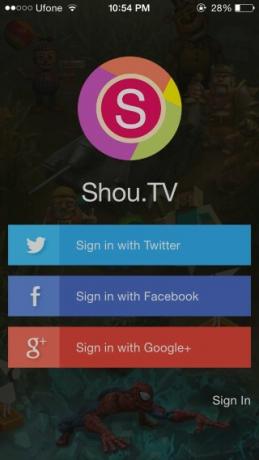
تسجيل الشاشة الخاصة بك
بمجرد تسجيل الدخول إلى تطبيق البث ، انقر فوق تطبيق التسجيل (التطبيق الذي قمت بتنزيله أولاً عبر Safari) واضغط على تسجيل. ينصح التطبيق بأنك تقوم بتمكين AssistiveTouch لتسجيل الألعاب ولكن هذا لا يعمل مع كل منهم (وفقًا لاختباراتنا). يمكنك اختيار عدم تمكينه وسيستمر التسجيل.
انقر فوق تسجيل ثم قم بتسمية الفيديو الخاص بك واختر التطبيق الذي تريد تسجيله (كلاهما اختياري). الإعدادات الأخرى على هذه الشاشة أكثر أهمية ؛ حدد التنسيق (MP4 أو MOV) ، واضبط الاتجاه ، واختر الدقة. ابدأ التسجيل. نظرًا لوجود تطبيق آخر قيد التشغيل في الخلفية ، سيكون هناك شريط أحمر في الأعلى للإشارة إلى أنه قيد التشغيل.


بمجرد الانتهاء ، عد إلى التطبيق واضغط على زر بكرة الفيلم في أعلى يمين الشاشة الرئيسية للتطبيق ، وحدد مقطع فيديو واحفظه في ألبوم الكاميرا.
بحث
المشاركات الاخيرة
أفضل 10 ألعاب على iOS
لقد غطينا أفضل الألعاب بلا إنترنت لنظام التشغيل iOS في الماضي. تعتب...
كيفية التحقق من الذي شاهد قصة Snap الخاصة بك على Snapchat
عندما قدم WhatsApp ميزة "المشاهدة" ، كان الناس مستاءين. جعلت الميزة...
هذا التطبيق يدعي لإزالة المياه من مكبر الصوت الخاص بك iPhone
يأخذ الناس هواتفهم إلى الحمام معهم. ربما يمكننا أن نناقش لماذا من ا...